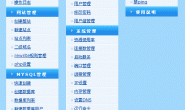Linode为用户提供了一个非常强大的管理后台,其中的机房迁移尤为突出,你可以在linode现有的六个机房(tokyo / fremont / dallas / atlanta / newark / london)之间自由切换,但更换机房后,vps并不能被使用,因为原有系统的ip网络设置并未得到修改,你需要将原有系统中的网卡ip设置更换为新机房的ip。但修改旧有系统的ip设置对于初次使用linode、特别是初次使用linux的童鞋,是个大问题,这里将做详细介绍(请诸位拿笔做好记录)
首先请注意下管理后台的“Remote Access”选项卡,这里记录了你的所有与网络有关的数据,其中包括初始SSH连接信息,就在“Console Access”项目里。在更换机房后,首先要设置下你的SSH Password:
 3如上图,在文本框中输入你的旧有系统的SSH密码,然后点“Change Password”确认。这样一来,就可以通过Linode提供的这台母机的SSH通道,进行新ip的设定。这里需要对Lish做一下解释:Lish的全称为Linode Shell,说白了就是一个SSH通道,与平时我们用来管理VPS的SSH通道一模一样,只不过这个Lish是通过你所在的这台母机进行操作,也就是说即便在你的新ip设置未完成前、普通SSH无法对VPS进行管理时,可以通过Lish进行快捷操作。还是看上图,Lish的写法是“[lish-username]@[host-id].linode.com”,lish-username就是你的登录ID,这是linode系统分配给你的号码;host-id.linode.com则是你所在的这台母机的ip地址;然后结合刚刚修改的SSH Password就可以进行下一步的登录操作(以ID:linode58、Host-ID:tokyo2.linode.com、SSH Password:123、端口:22 or 443 or 2200,为例进行操作
3如上图,在文本框中输入你的旧有系统的SSH密码,然后点“Change Password”确认。这样一来,就可以通过Linode提供的这台母机的SSH通道,进行新ip的设定。这里需要对Lish做一下解释:Lish的全称为Linode Shell,说白了就是一个SSH通道,与平时我们用来管理VPS的SSH通道一模一样,只不过这个Lish是通过你所在的这台母机进行操作,也就是说即便在你的新ip设置未完成前、普通SSH无法对VPS进行管理时,可以通过Lish进行快捷操作。还是看上图,Lish的写法是“[lish-username]@[host-id].linode.com”,lish-username就是你的登录ID,这是linode系统分配给你的号码;host-id.linode.com则是你所在的这台母机的ip地址;然后结合刚刚修改的SSH Password就可以进行下一步的登录操作(以ID:linode58、Host-ID:tokyo2.linode.com、SSH Password:123、端口:22 or 443 or 2200,为例进行操作
通过Lish来管理VPS,需要两套登录凭证:1. 是Lish用户名、密码(用来登录母机);2. 是旧有系统的SSH登录凭证(用来登录你的VPS)。理解这点,剩下的就容易操作了。打开SSH,输入上面的Lish登录凭证,登录成功后显示:
(none) login:
接下来是输入你旧有系统的登录凭证,也就是平时用来管理VPS的登录凭证,输入之后就完全进入你的VPS系统了。但需要注意的是,类似于我这样的“懒人”喜欢用“资源管理器”工具来管理linux文件,不过这种做法在lish中无效,你只能通过诸如vi等文字工具来进行“命令行”式的操作。
以Debian / Ubuntu为例,在用你的旧有系统凭证登录之后,通过SSH中输入(Debian的网卡配置文件):-
vi /etc/network/interfaces
显示如下内容:
# The loopback interface% ~’ U% B! N. f9 K0 j
auto lo$ V+ n9 t( N7 b4 l
iface lo inet loopback4 \3 ?5 w8 V! X; r, l8 T
# Configuration for eth0 and aliases
# This line ensures that the interface will be brought up during boot.3 R, L0 M5 Q/ |; u0 Y) Z4 ^8 a
auto eth0 eth0:0
‘ E& g+ r ?$ `- j
# eth0 – This is the main IP address that will be used for most outbound connections.
# The address, netmask and gateway are all necessary.
iface eth0 inet static6 I2 o% L& _7 X7 W2 M
address 12.34.56.788 L2 B. S/ i: _5 f1 [‘ l4 G1 G. c
netmask 255.255.255.0
gateway 12.34.56.1
# eth0:0 – Private IPs have no gateway (they are not publicly routable) so all you need to* l# R’ s; N, y3 q$ ^
# specify is the address and netmask.
iface eth0:0 inet static w4 M* Z, c4 c) c: n. \9 v
address 192.168.133.234
netmask 255.255.255.128
分别记载着你的网卡ip设定信息,依次将其中网卡信息修改为你自己的内容,保存并退出vi,然后输入:
reboot
重启系统,之后就可以用平时的SSH管理方法来管理VPS了。
下面简单介绍下vi的用法:
将光标移动到你想修改的字符处,输入/选取以下命令进行操作:
x 删除光标所在字符。, N. c0 ^. ]; [4 I) w
dd 删除光标所在的列。
r 修改光标所在字元,r 後接著要修正的字符。, r% r# e# W. @: e3 g* m
R 进入取替换状态,新增文字会覆盖原先文字,直到按 [ESC] 回到指令模式下为止。
s 删除光标所在字元,并进入输入模式。1 @2 s! H: M- x3 T( i
S 删除光标所在的列,并进入输入模式。
修改完成后,按ESC键退出编辑模式,输入/选取以下命令进行操作(都是半角):
😡 保存当前文件并退出
:q 退出vi
:q! 不保存文件并退出vi
转载请注明:夜阑小雨 » Linode更换ip教程